从 Mac 上的应用程序文件夹中删除 Office 应用程序以开始卸载过程。
从 Finder 访问 Library 文件夹以删除隐藏的服务文件和 Office 相关文件夹。
使用许可证删除工具确保删除任何残留的订阅或配置。
完成所有步骤后重新启动 Mac,以确保软件已完全卸载。
卸载 微软的Office 在 Mac 上,对于许多用户来说,这似乎是一个复杂的过程。与此相反的是 Windows,我们有一个专门的工具来卸载软件,而在 macOS 中,这个过程往往更加手动。然而,在适当的指导下,您可以顺利完成这个过程。
下面,我们将探讨从 Mac 上彻底删除 Microsoft Office 的所有方法、步骤和建议。这包括删除核心应用程序和系统上的任何隐藏残余。如果您希望释放空间或解决 Office 问题,则此信息适合您。
卸载 Office 应用程序的步骤
开始之前,请确保已关闭所有 Office 应用程序,并检查您是否在 Mac 上拥有管理员权限。
访问应用程序文件夹: 从 Finder 转到“应用程序”文件夹。您将在此处找到所有已安装的 Office 程序 Word, Excel, PowerPoint中, Outlook 以及其他任何方面。
选择应用程序: 按键 命令 并单击每个 Office 应用程序以选择它们。这包括任何附加工具,例如 OneDrive o OneNote中.
将应用程序移至废纸篓: 选择后,将所有应用程序拖到垃圾箱或右键单击并选择“移至垃圾箱”。
删除相关服务文件
即使删除了应用程序后,一些相关文件仍会保留在您的系统中。要彻底删除它们:
访问库文件夹: 打开 Finder,点击 Command + Shift + G 并写 ~/Library 在出现的框中。这将带您进入用户库文件夹。
删除容器中的文件夹: 打开库内的“容器”文件夹并查找与 Office 相关的文件夹。这些通常包括以下名称:
com.microsoft.Word
com.microsoft.Excel
微软PowerPoint
com.microsoft.Outlook
com.microsoft.Office365ServiceV2
使用 Ctrl + 单击,选择这些文件夹并移至垃圾箱。
删除组容器中的文件夹: 返回库并找到“Group Containers”文件夹。您将在这里找到相关文件,例如:
UBF8T346G9.ms
UBF8T346G9.Office
UBF8T346G9.OfficeOsfWebHost
将这些文件夹移至废纸篓。
删除许可证和偏好设置
为了确保不留下任何 Office 许可证或设置的痕迹,请按照以下附加步骤操作:
删除首选项文件: 在库内的“Preferences”文件夹中,删除如下文件:
微软Office套件
com.microsoft.word.plist
com.microsoft.excel.plist
com.microsoft.powerpoint.plist
使用许可证删除工具: 如果您的 Office 版本包含订阅或托管许可证,Microsoft 会提供官方许可证删除工具。从他们的支持页面下载它,运行它并按照说明删除许可证的任何痕迹。
从 Dock 中删除快捷方式
如果您的 Dock 中有 Office 应用程序的快捷方式,您也需要将其删除。右键单击每个图标,选择“选项”,然后选择“从 Dock 中移除”。
其他建议
备份您的数据: 在删除 Office 之前,请确保您已保存所有重要文档。如果你使用 Outlook,请务必备份您的电子邮件。
清空垃圾箱: 将与 Office 相关的所有内容移至废纸篓后,清空废纸篓以释放硬盘空间。
重新启动您的 Mac: 完成所有步骤后,重新启动计算机以确保所有残留进程或文件均被正确删除。
在 Mac 上卸载 Microsoft Office 的过程可能看起来很繁琐,但按照这里详述的步骤将实现彻底删除。无论是由于错误、缺乏兼容性,还是仅仅为了释放空间,您现在都拥有有效执行该过程所需的工具。
艾萨克对字节世界和一般技术充满热情的作家。我喜欢通过写作分享我的知识,这就是我在这个博客中要做的,向您展示有关小工具、软件、硬件、技术趋势等的所有最有趣的事情。我的目标是帮助您以简单而有趣的方式畅游数字世界。